国旅手游网提供好玩的手机游戏和手机必备软件下载,每天推荐精品安卓手游和最新应用软件app,并整理了热门游戏攻略、软件教程、资讯等内容。欢迎收藏
网友翱翔提问:ps怎么自定义裁剪大小
很多人不知道ps怎么自定义截图形状?今日为你们带来的文章是ps自定义截图形状的方法,还有不清楚小伙伴和小编一起去学习一下吧。
ps怎么自定义截图形状?ps自定义截图形状的方法
第一步:使用ps打开图片,找到并点击裁剪工具。
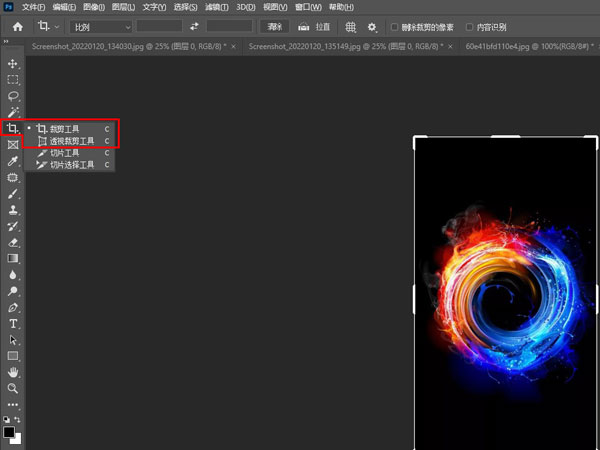
第二步:使用鼠标拖动截图边框确定截图保留区域,点击【√】即可。
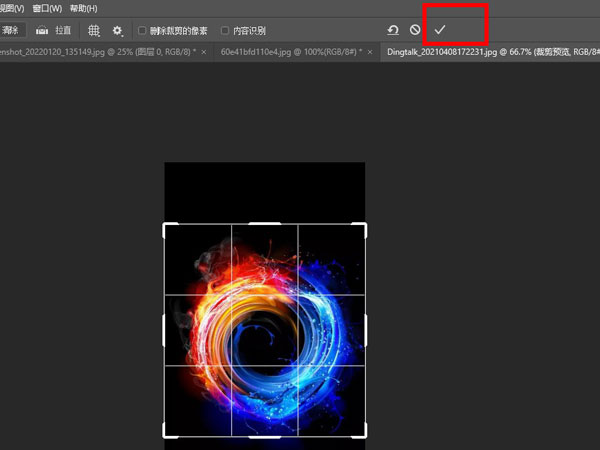
第三步:使用选框工具截图:使用ps打开图片,找到并点击选框工具,按【ctrl+j】复制图层即可截图想要的区域。
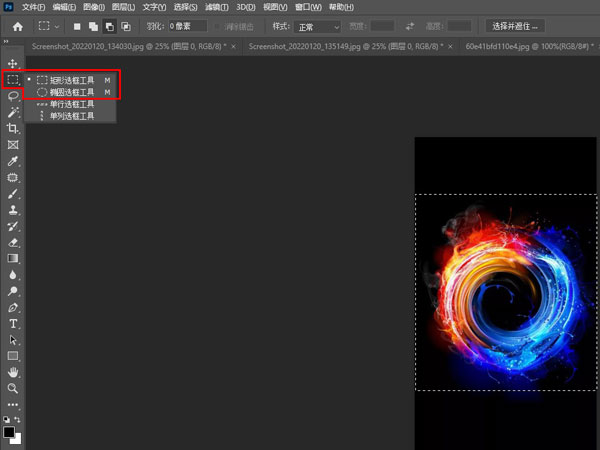
第四步:使用套索工具截图:使用ps打开图片,找到并点击套索工具,按【ctrl+j】复制图层即可截图想要的区域。
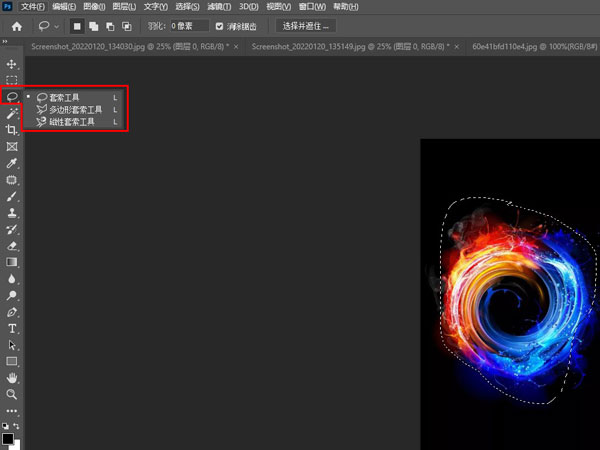
第五步:使用选择工具截图:使用ps打开图片,找到并点击选择工具,按【ctrl+j】复制图层即可截图想要的区域。
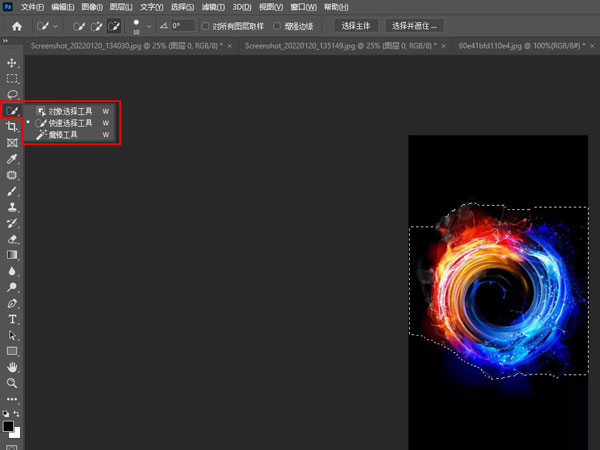
以上就是给大家分享的ps怎么自定义截图形状的全部内容,更多精彩内容尽在国旅软件!
以上是国旅软件为你收集整理的ps怎么自定义截图形状?ps自定义截图形状的方法全部内容。
如果觉得国旅软件网站内容还不错,欢迎将国旅软件推荐给好友。
关于《ps怎么自定义截图形状?ps自定义截图形状的方法》相关问题的解答蓦然小编就为大家介绍到这里了。如需了解其他软件使用问题,请持续关注国旅手游网软件教程栏目。
版权声明:本文内容由互联网用户自发贡献,该文观点仅代表作者本人。本站仅提供信息存储空间服务,不拥有所有权,不承担相关法律责任。如果发现本站有涉嫌抄袭侵权/违法违规的内容,欢迎发送邮件至【1047436850@qq.com】举报,并提供相关证据及涉嫌侵权链接,一经查实,本站将在14个工作日内删除涉嫌侵权内容。
本文标题:【ps如何自定义截图[ps如何自定义裁剪]】
本文链接:http://www.citshb.com/class200806.html
